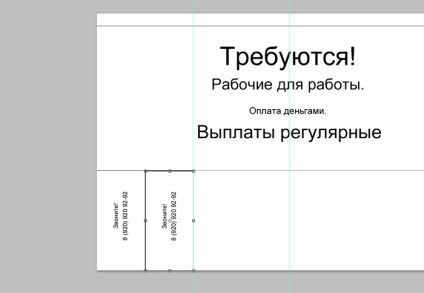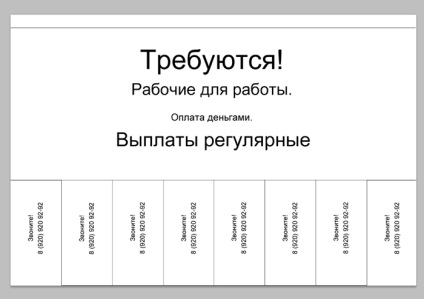Avem nevoie de un nou document, dimensiunea de 1000 de 1500.
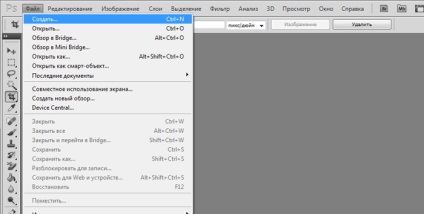
Și un nou strat, pe care il umplem cu alb cu ajutorul funcției „Fill“.

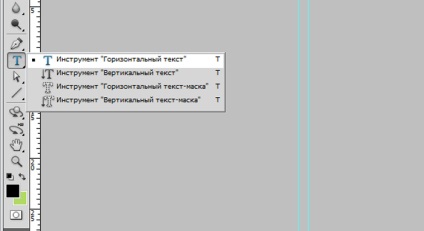
Puneți cursorul pe zona de lucru și să scrie.
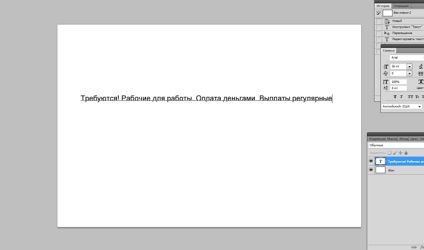
Aranjați textul în mijlocul documentului și distanțate-l pe diferite linii. „Mutarea“ de a se angaja acest instrument. Alegerea unui instrument, plasați cursorul deasupra textului și mutați-l.
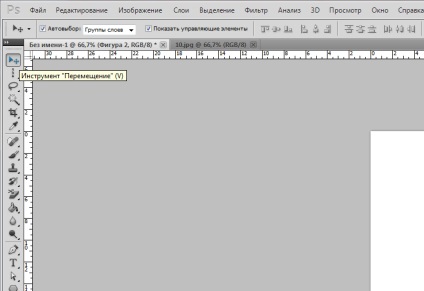
Expresii în diferite linii de distantate. „Text“ instrument de Activare. Plasați cursorul la începutul propoziției pe care doriți să-l ștergeți și apăsați Enter de pe tastatură.
Asigurați-l astfel încât fraze sunt centrate, puteți făcând clic pe pictograma „Alinierea textului în centru.“
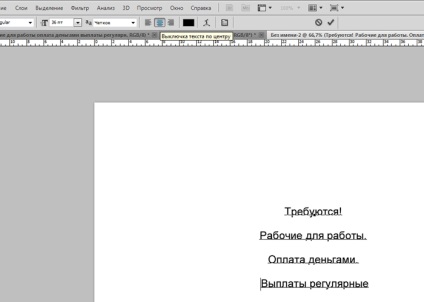
Asta e ceea ce ne-am luat. Am pus cuvântul în partea centrală a ochiului. Cum de a găsi documentul ban? Destul de simplu. Avem un strat gol. Selectați instrumentul „Move“ și faceți clic pe stratul.
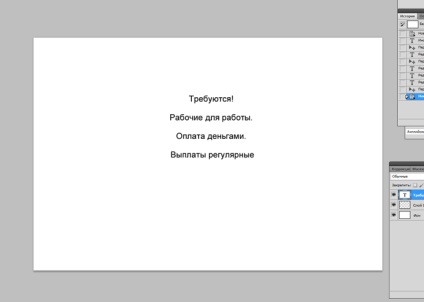
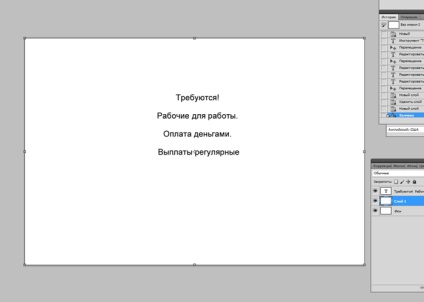
După cum puteți vedea, în centrul documentului a apărut pătrate, plasat în centrul documentului. Să avem o linie de suport, pentru a nu pierde coordonatele centrului.
Găsiți linia de lângă panoul lateral, pune cursorul pe ea și trageți. Setați linia pentru a marca mijlocul documentului.
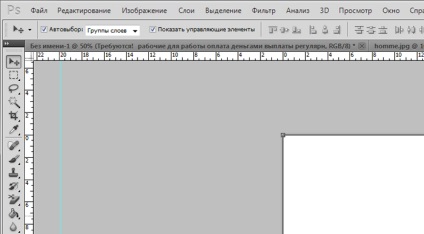
Acum, cu ajutorul funcției „Move“ suntem în căutarea unui mid-bloc de text și puneți-l în centru. marca centrală și liniile auxiliare ar trebui să conveargă.
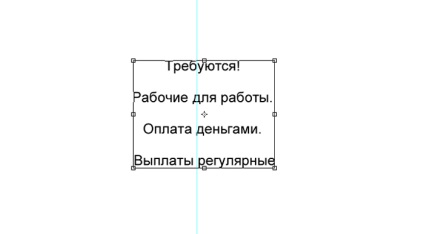
Editați textul. Să crească dimensiunea cuvântului „necesar“. Alegeti instrumentul „Text“ și apăsat pe cuvântul „necesar“, evidențiindu-l.
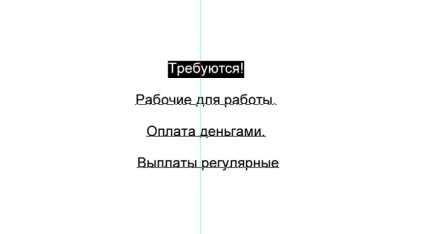
Definirea dimensiunea punctului a panoului superior. Creșterea cuvânt la 100 de pixeli.
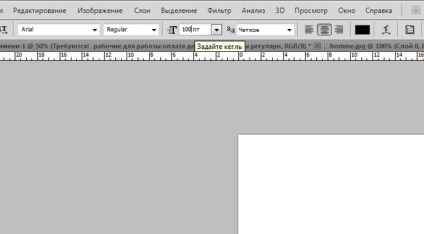
În același mod vom schimba dimensiunea frazelor rămase. „Albastru pentru“ - 60 de pixeli. „Bani în numerar“ - 36 de pixeli. „regulare“ - 72 de pixeli.


Acum face distanța dintre liniile de mai multe. Acest lucru ne va ajuta caseta „Text“. Definirea spațierea de 95 de pixeli.
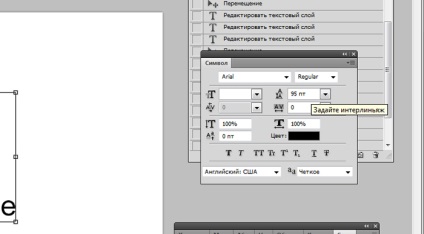
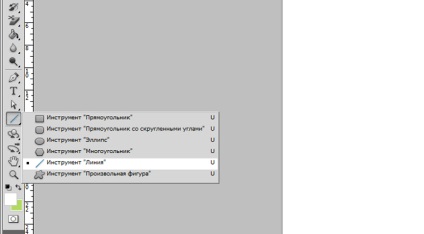
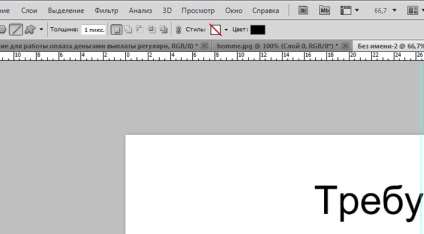
Desenați o linie foarte simplu. Deplasați cursorul peste zona de lucru. Te sfătuiesc să țineți apăsată tasta Shift. Deci, liniile vor fi strict orizontală.
În fereastra straturi, selectați stratul cu cifre și Rasterize noastre.
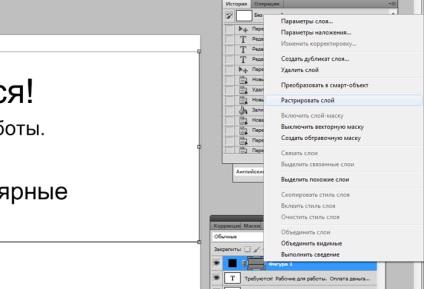
Acum, creați-smulgere frunze. Să presupunem că vor 8. Eu, sincer, prea leneș pentru a calcula pixelii, dimensiunea fiecărui bloc ar trebui să fie. Așa că voi arăta o cale cum să se împartă domeniul in 8 bucati.
Crearea unui nou strat. Și apoi zona selectată.
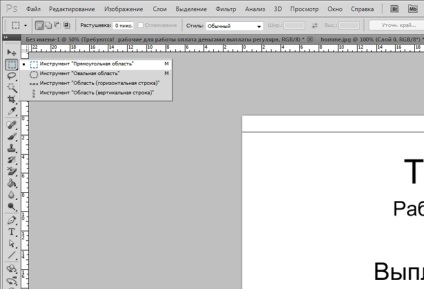
Și desena un dreptunghi de mijloc delimitat al documentului și linia. Umple-l cu orice culoare alta decât alb.
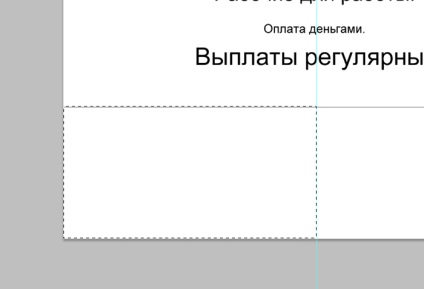
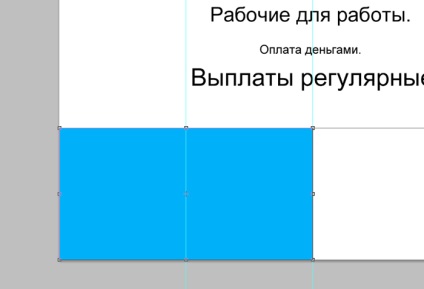
Push ctr + d. Deselectat. Amintiți-vă de instrumentul „Move“ și căutați mijlocul dreptunghiului. Nu uitați să instalați o linie de sprijin. Am împărțit jumătate din zona de lucru în 2 jumătăți egale.
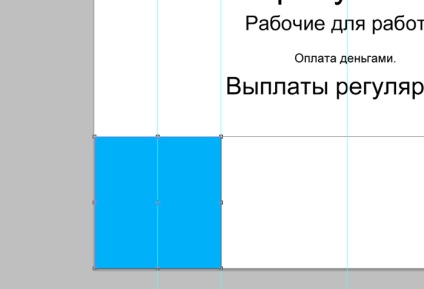
Acum, din nou, luăm instrumentul „mișcarea“ și de a reduce dreptunghiul în jumătate, pur și simplu, prin tragerea pe margine. Am pus o linie de sprijin.
Din nou, se reduce dreptunghiului. Efectuăm aceeași manevră.
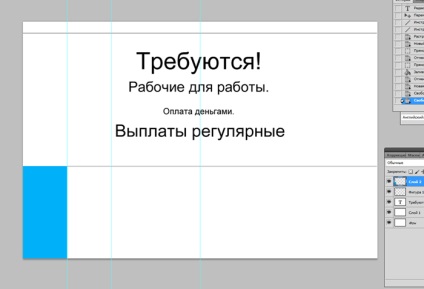
Așa că am luat un al optulea al unui document, care va fi primul dintre tichetele. Dar avem nevoie de o foaie de hârtie albă, cu un accident vascular cerebral negru. Ar trebui să vedem o tăietură pe linie. Deci, pentru a începe se face clic pe instrumentul de umplere și transformarea acesteia într-un alb, așa cum este descris mai sus.
Acum vom merge la stratul de fereastră, selectați stratul cu dreptunghi nostru și faceți clic pe butonul din stânga al mouse-ului pentru a apela lista de comenzi. Suntem interesați de „Blending Options.“
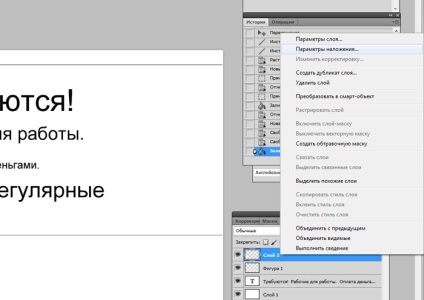
În fila rezultată, selectați caseta de dialog „Stroke“. Alegeți următoarele setări.

Acum îndepărtați ghidul făcând clic pe instrumentul „Move“ ottaskivaya-l la gama.
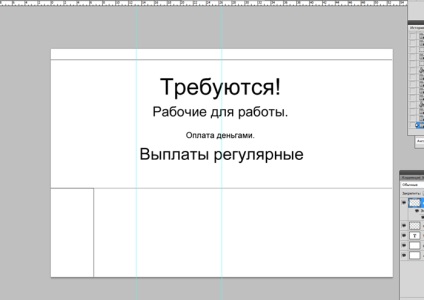
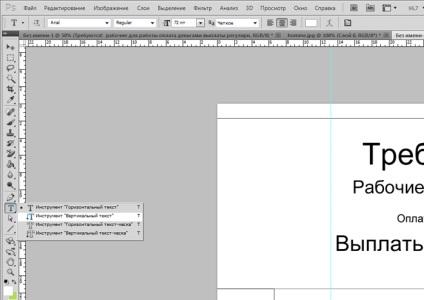
Implementați-l. Instrumentul „Move“, faceți clic pe text și se transformă, trăgând colțul apărut.
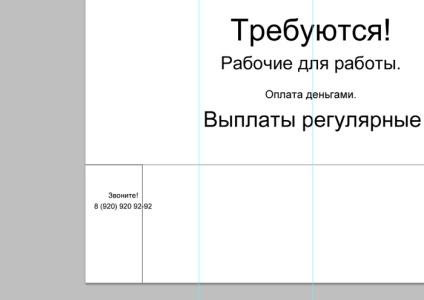
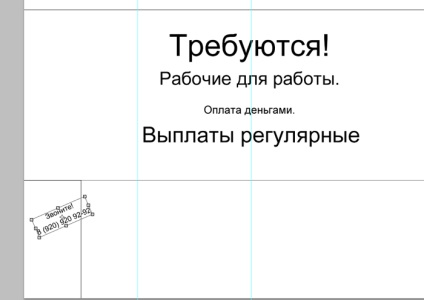
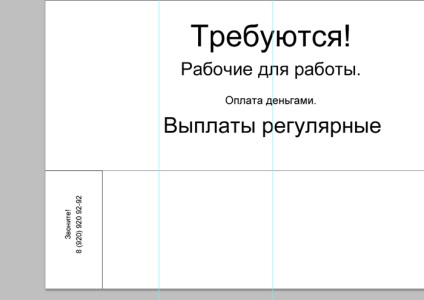
Voucher gata. Acum, pentru a simplifica munca. Nu vom, vom efectua pașii din nou și din nou. Doar copiați straturile rezultate. De ce du-te la stratul de fereastră, țineți apăsată tasta Ctrl și faceți clic pe ultimele două straturi. Și acum nu au duplicat.
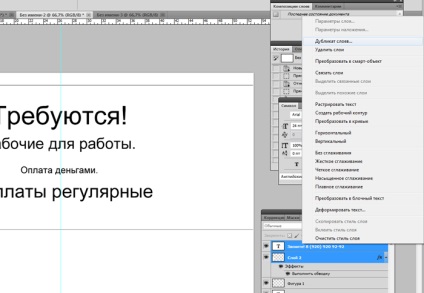
Aici vin.
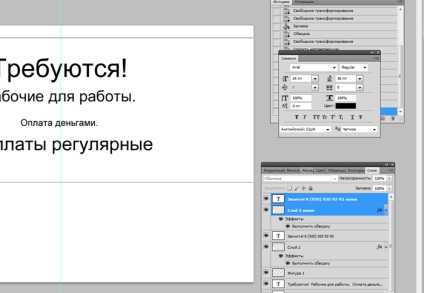
Țineți apăsată tasta Ctrl cu instrumentul de „mișcare“ trage departe de partea lor.